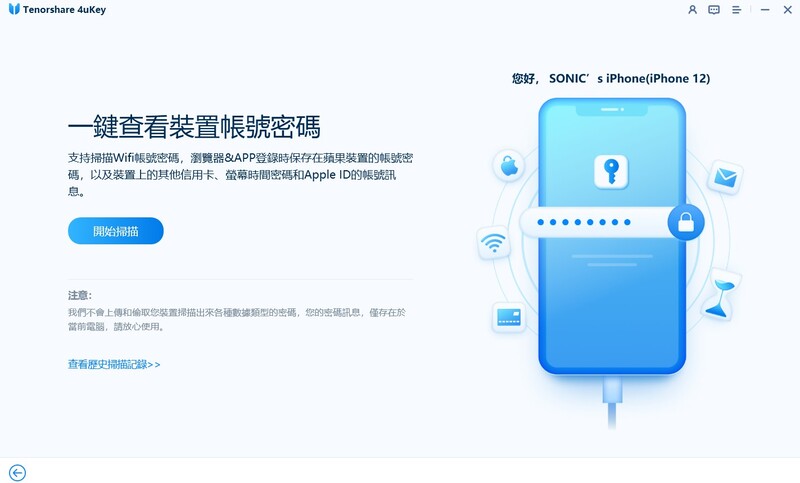RoboForm教學:如何下載適用於 Chrome/Edge/Firefox 的 RoboForm
Barbara Wagner/ 2025-03-21 / 解鎖 iPhone
管理多個網站和服務的密碼可能是一項艱巨的任務,但幸運的是,市面上有一些工具可以幫助您。RoboForm 就是其中之一。
在本文中,我們將探討 RoboForm 的 Chrome 擴充功能,包括如何安裝它、排除常見問題,並回答一些常見的問題。我們還會介紹一個有用的工具,4uKey 密碼管理器,用來管理 Apple 裝置的密碼。
- 第 1 部分:什麼是 RoboForm ?
- 第 2 部分:如何將 RoboForm 擴充功能添加到 Chrome
- 第 3 部分:RoboForm Chrome 擴充功能無法啟用/無法使用
- 第 4 部分:RoboForm Chrome 擴充功能的常見問題
- 額外提示:免費下載最佳的 Apple 密碼管理器與解鎖工具
第 1 部分:什麼是 RoboForm ?
RoboForm 密碼管理器 是一款頂級工具,幫助用戶輕鬆且安全地登錄網站。它直接集成到您的瀏覽器中,實現自動登錄並簡化新網站的註冊過程。
RoboForm 的 Chrome 擴充功能可在所有設備上運行,無論您使用的是移動設備、PC 還是 Mac。您可以將擴充功能添加到 Chrome、Edge 或 Firefox 瀏覽器中,它將安全地存儲您的登錄憑據,提供流暢的使用體驗。
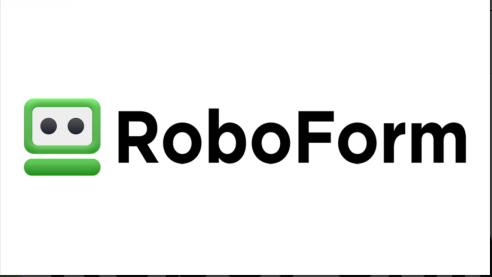
平台相容性
RoboForm 的擴充功能與主要的網頁瀏覽器相容,包括:
- Google Chrome
- Microsoft Edge
- Mozilla Firefox
第 2 部分:如何將 RoboForm 擴充功能添加到 Chrome
將 RoboForm 擴充功能 添加到您的 Chrome 瀏覽器既快速又簡單。請按照以下步驟開始:
將 RoboForm 擴充功能添加到 Chrome 的步驟:
- 打開 Google Chrome 並進入 Chrome 網上應用店。
搜尋「RoboForm Extension Chrome」。

- 點擊「添加到 Chrome」按鈕以安裝該獨立擴充功能。
- 如果 RoboForm 擴充功能按鈕未顯示,請檢查 Chrome 的擴充功能設置並手動啟用它。
打開瀏覽器,點擊 RoboForm 擴充功能圖示,然後點擊右上角的三個點,選擇「設置」選項。

在設置菜單中,從左側欄選擇「一般」。然後,將「在網頁瀏覽器中顯示下方 RoboForm 工具欄」選項設置為「開啟」。

- 啟用後,該工具欄將出現在您的瀏覽器底部。
![]() Tips:
Tips:
若要禁用下方工具欄,您可以點擊工具欄右側的「X」按鈕,或者在設置菜單中將「在瀏覽器中顯示下方 RoboForm 工具欄」選項設置為「關閉」。
第 3 部分:RoboForm Chrome 擴充功能無法使用或顯示為灰色
儘管 RoboForm 是一個可靠的工具,但像任何軟體一樣,有時也可能會遇到問題。用戶常見的問題之一是當 RoboForm 的 Chrome 擴充功能無法使用時,它會變為灰色或停止工作。
1. RoboForm 圖示變為灰色
有些用戶反映 RoboForm 擴充功能圖示變為灰色且無法回應。這個問題會阻止用戶訪問儲存的密碼並使用自動填充功能。請嘗試以下解決方案:
- 重新啟動 Chrome,檢查擴充功能是否重新啟動。
- 確保在 Chrome 的擴充功能設置中啟用 RoboForm。
- 嘗試從 Chrome 網上應用店重新安裝擴充功能。
2. 更新瀏覽器後 RoboForm 擴充功能停止工作
有些用戶在更新 Chrome 或其他瀏覽器後發現 RoboForm 無法正常運作。您可以嘗試以下方法:
- 更新 RoboForm 至最新版本,以確保相容性。
- 清除瀏覽器快取並重新啟動 Chrome。
- 如果問題仍然存在,請嘗試回滾到先前的瀏覽器版本或使用其他瀏覽器(如 Edge)。
3. RoboForm 在一個瀏覽器中可以使用,另一個瀏覽器中無法使用
有些用戶反映 RoboForm 在 Microsoft Edge 中正常運行,但在 Chrome 或 Opera 中無法使用。這些解決方法可能有效:
- 檢查是否有衝突的擴充功能影響 RoboForm。
- 禁用並重新啟用 Chrome 中的 RoboForm 擴充功能。
- 在隱身模式下測試擴充功能,以排除與其他瀏覽器設置的衝突。
如果這些解決方案均無效,可能需要聯繫 RoboForm 支援 以進行進一步的故障排除。
第 4 部分:RoboForm Chrome 擴充功能常見問題解答
Q1: RoboForm 還是免費的嗎?
RoboForm 提供免費版和付費版。免費版提供基本的密碼管理功能,而付費版則解鎖更多高級功能,例如跨設備同步和安全的密碼分享。
Q2: RoboForm 可以與 DuckDuckGo 一起使用嗎?
不,RoboForm 無法與 DuckDuckGo 瀏覽器一起使用。更多詳細資訊,請查看 RoboForm 官方支援頁面關於 DuckDuckGo 相容性的說明。
Q3: RoboForm 支援哪些瀏覽器?
RoboForm 支援以下瀏覽器:
- Google Chrome
- Microsoft Edge
- Mozilla Firefox
- Safari 擴充功能(適用於 macOS 使用者)
額外提示:免費下載最佳 Apple 密碼管理器與移除工具
如果您正在尋找一個有效的方式來管理 Apple 設備上的密碼,Tenorshare 4uKey 是一個強大的解決方案。
這個工具可以讓您查看並管理 iPhone 或 iPad 上的密碼。它還可以移除 iPhone/iPad 的密碼,即使你忘記了密碼。Tenorshare 4uKey 提供了一個可靠且易於使用的方式來管理 Apple 設備的安全性。
使用 4uKey 密碼管理器的步驟
免費下載並在您的電腦上運行 Tenorshare 4uKey 密碼管理器,選擇「手機密碼管理」功能。

使用 USB 線將您的 iPhone 或 iPad 連接到電腦。點擊「開始掃描」以查找密碼。您也可以點擊「查看掃描歷史 >>」來檢查每一個掃描記錄。

點擊「開始掃描」來查找密碼,並輸入您的備份密碼。如果您沒有備份密碼,程式將使用「a」作為臨時密碼。

- 軟體將開始掃描你裝置上的密碼,請耐心等候。
- 完成後,你可以看到所有帳戶和密碼,無需重設密碼,包括信用卡資訊、螢幕時間及 Apple ID 密碼等,並可選擇導出或備份。
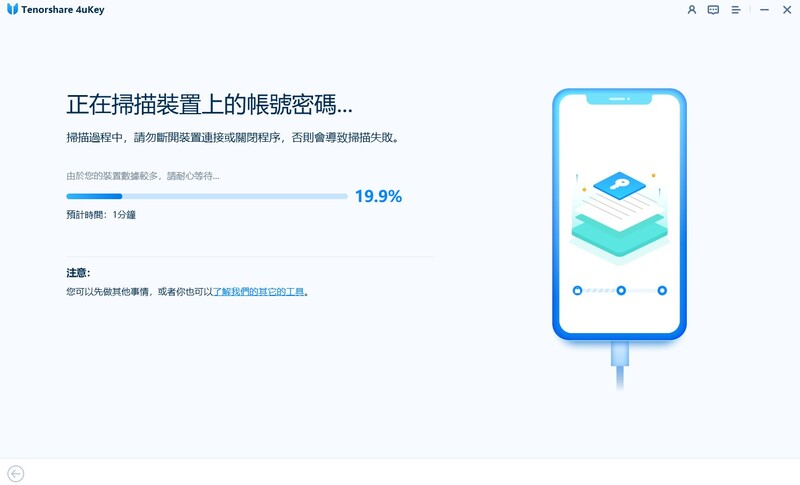
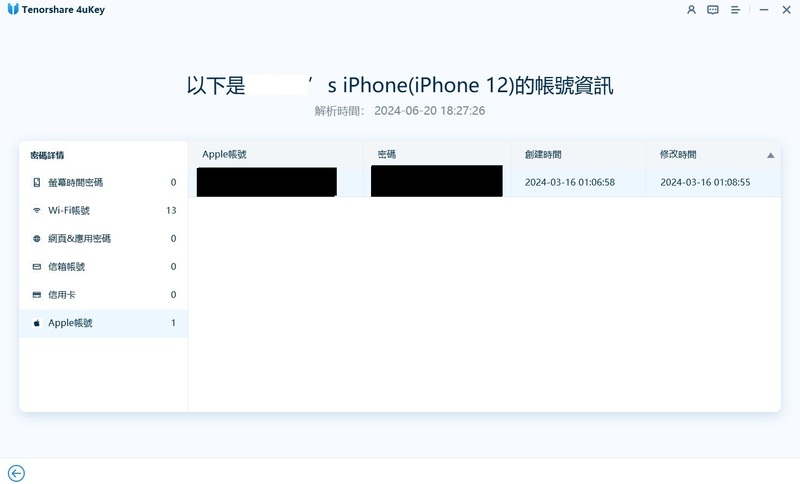
結論
RoboForm Chrome 擴充功能是一個非常棒的工具,能夠安全地管理和自動填充密碼,並支援主要瀏覽器如 Chrome、Edge 和 Firefox。它的易用性、跨平台相容性和安全的密碼儲存使它成為任何瀏覽器的寶貴補充。
對於 Apple 設備使用者來說,Tenorshare 4uKey 提供了額外的功能來管理密碼和移除密碼鎖。我們強烈推薦探索這兩個工具,以便實現更安全、更高效的數位生活。